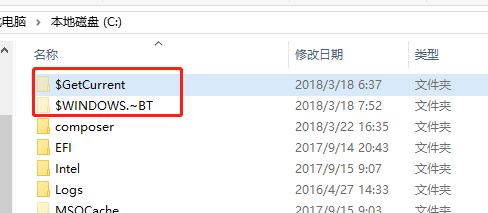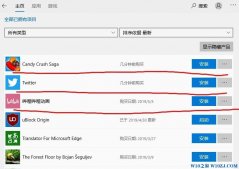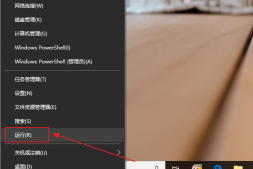有不少小伙伴在使用Win7系統的時候,電腦會彈出個Win10易升界面的程序,讓你升級win10系統。由于經常彈出,讓人反感,那么要如何徹底關閉這個功能呢?別著急,這個功能關閉的方法很簡單,下面小編就跟大家講講Win10易升的關閉方法。
詳細如下:
1、首先你需要先了解什么是win10易升
win10易升是微軟官方發布的幫助用戶升級到最新win10版本的升級助手,能夠幫助win7、win8用戶升級到win10系統。下載win10易升并安裝完畢之后會提示你更新到最新版本Windows 10系統,點擊“立即更新”,升級之后電腦上所有文件都會在原來的位置,沒有變化。
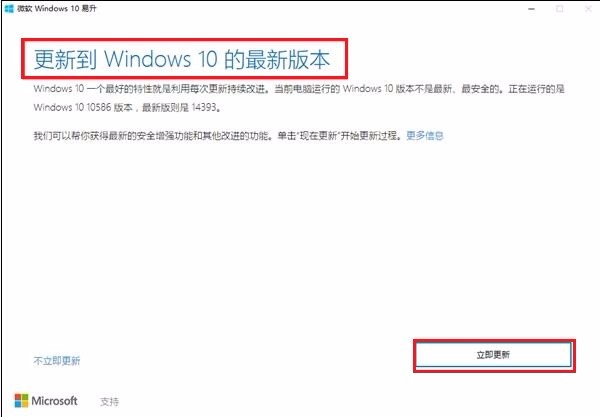
2、如何關閉徹底關掉win10易升?
有的用戶并不想要升級win10系統,然而一直會彈窗顯示win10易升更新,那么如何徹底關閉win10易升呢,接下來小編就為大家介紹一下。

關閉windows update服務(要防止被管家類軟件再次打開)。關閉之后,刪除C:\Windows目錄下面所有UpdateAssistant開頭的文件夾。
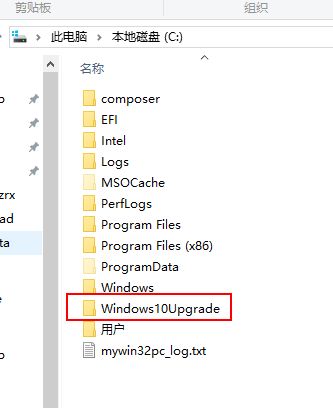
C盤下面的Windows10Upgrade,有些被強制下載過的用戶,電腦上還有下面兩個隱藏文件夾,刪除即可,這樣win10易升就徹底關閉了。